دليل شامل لنشر الصور والفيديوهات على إنستقرام: IGTV، Reels، والقصص
كيفية نشر محتوى على إنستقرام: دليل كامل للفيديوهات والصور باستخدام Reels وIGTV

إنستقرام هو أحد أشهر منصات التواصل الاجتماعي التي تتيح لك نشر صور وفيديوهات بطريقة سهلة وجذابة. إذا كنت ترغب في تعزيز تواجدك على هذه الشبكة، فإليك طريقة نشر الصور والفيديوهات باستخدام الخيارات المختلفة مثل Reels، IGTV، والـ قصص.
نشر الصور والفيديوهات على الصفحة الرئيسية (Feed)
نشرر صورة أو فيديو:
- افتح تطبيق إنستقرام واضغط على زر “إضافة” (العلامة + في الزاوية العليا).
- اختر الصور أو الفيديوهات التي ترغب في نشرها من معرض الصور أو سجل الفيديوهات على جهازك.
- بعد اختيار الصورة أو الفيديو، يمكنك تطبيق الفلاتر والتعديلات التي تقدمها إنستقرام.
- اضغط على “التالي” لإضافة النصوص، الوسوم، والموقع إذا رغبت.
- في النهاية، اضغط على “مشاركة” ليظهر المنشور في صفحتك الرئيسية.
نشر الفيديوهات القصيرة باستخدام Reels
إذا كنت ترغب في مشاركة فيديوهات قصيرة ومشوقة، فإن Reels هي الخيار المثالي. إليك الطريقة:
- من نفس شاشة “إضافة”، اختر Reels.
- يمكنك تصوير الفيديو مباشرة من خلال التطبيق أو تحميل فيديو من معرض الصور.
- يمكنك إضافة المؤثرات الصوتية، النصوص، الفلاتر والموسيقى.
- بعد الانتهاء، اضغط على “التالي” لإضافة وصف ووسوم.
- اضغط على “مشاركة” لنشره مع متابعيك.
نشر الفيديوهات الطويلة باستخدام IGTV
إذا كان لديك فيديو طويل وتريد أن تشاركه مع متابعينك، فإن IGTV هو الخيار الأنسب. إليك طريقة نشر الفيديو:
- على شاشة “إضافة”، اختر IGTV.
- حمل الفيديو من جهازك (يجب أن يكون الفيديو أطول من دقيقة).
- يمكنك إضافة العنوان، الوصف، واختيار صورة مصغرة لجذب الانتباه.
- بعد التأكد من جميع الإعدادات، اضغط على “نشر”.
نشر القصص (Stories)
القصص هي وسيلة رائعة لمشاركة لحظاتك اليومية ومحتوى مؤقت. يمكن للقصص أن تحتوي على صور، فيديوهات، نصوص، ملصقات، ومؤثرات خاصة.
- في شاشة القصص، اسحب الشاشة إلى اليمين أو اضغط على صورتك في الزاوية العليا.
- يمكنك تصوير صورة أو فيديو مباشرة أو تحميل محتوى من المعرض.
- أضف الملصقات، النصوص، أو التأثيرات التي ترغب فيها.
- عند الانتهاء، اضغط على “قصتك” لنشرها.
نصائح للمحتوى المتميز
- حاول أن تنشر بانتظام لتحافظ على تفاعل متابعينك.
- استخدم الوسوم (Hashtags) لتوسيع نطاق الوصول إلى منشوراتك.
- تفاعل مع متابعينك من خلال التعليقات والمراسلات لزيادة التفاعل على حسابك.
في الآونة الأخيرة، أطلق تطبيق إنستغرام خيار تحميل الصور والفيديوهات من جهاز الكمبيوتر الخاص بك ، وهي الوظيفة التي لم تكن ممكنة حتى سنوات قليلة مضت، مما تسبب في بعض القيود في استخدام الشبكة الاجتماعية، دون أن تتاح للمستخدم الفرصة لاختيار الخيارات عند مشاركة أي عنصر على كلا نوعي الأجهزة، سواء الكمبيوتر أو الهاتف المحمول.
لم يقدم موقع التواصل الاجتماعي لمستخدميه سوى إمكانية عرض الصور والفيديوهات من جهاز الكمبيوتر الخاص بك، ولكن الآن مع هذا التحديث الجديد أصبح بإمكانك القيام بنفس الوظائف، تمامًا كما لو كنت تستخدم هاتفك المحمول .
كيفية رفع صورة إلى Instagram عن طريق تغيير وكيل المستخدم الخاص بالمتصفح الخاص بك؟
ربما كنت معتادًا بالفعل على استخدام هاتفك المحمول فقط لأداء هذا النوع من الوظائف على Instagram ولم تكن لديك إمكانية جعل شبكتك الاجتماعية أكثر إبداعًا واحترافية أو ببساطة جعل حياتك أسهل أثناء تواجدك على جهاز الكمبيوتر الخاص بك.
في هذه المناسبة سنخبرك بما يحدث عندما تستخدم المتصفحات الرئيسية الموجودة على جهاز الكمبيوتر الخاص بك، عن طريق تحميل صورك مباشرة، دون الحاجة إلى أي نوع من الحيل وبهذه الطريقة تقوم بتحديث نفسك فيما يتعلق بالأخبار التي قدمتها لنا المنصة في الآونة الأخيرة، باتباع الخطوات التالية.
إذا كنت تستخدم Chrome
- افتح متصفح Chrome الخاص بك.
- قم بزيارة الصفحة الرسمية على الانستجرام .
- سيتم تقديم لك خيار تسجيل الدخول.
- ستظهر لك الصفحة الرئيسية أو ملفك الشخصي، حيث يمكنك رؤية وصفك، وصورة ملفك الشخصي، وعدد المنشورات، ومتابعيك الأحدث وعدد المتابعين لديك حتى الآن.
- ضع المؤشر في الجزء العلوي الأيمن حيث يظهر شريط الأدوات.
- انقر على أيقونة علامة (+)

- سيتم فتح قائمة بها خيار “اسحب الصور ومقاطع الفيديو هنا” وأسفلها زر أزرق يتيح لك خيار “التحديد من الكمبيوتر”.
- سيتم فتح نافذة الملفات على جهاز الكمبيوتر الخاص بك وتحديد الصورة التي تريد تحميلها.
- ستشاهد صورتك محملة مسبقًا لتتمكن من استخدام الأزرار المختلفة الموجودة في الأسفل.
- بمجرد إجراء التغييرات والتعديلات، انقر فوق التالي، الذي يظهر في أعلى اليمين.
- ستظهر لك بعد ذلك خيارات لتحرير صورتك؛ قم بإجراء التغييرات باستخدام المرشحات المختلفة إذا كنت ترغب في ذلك.
- عندما يكون كل شيء جاهزًا، انقر فوق التالي مرة أخرى.
- اكتب وصفًا لصورتك واستخدم الخيارات الأخرى لإضافة الموقع والتفاصيل الأخرى.
- انقر فوق المشاركة وسيتم الآن نشر صورتك على Instagram.
عند التصفح باستخدام Safari
- افتح Safari من جهاز Mac الخاص بك.
- اضغط على Safari في الجزء العلوي الأيسر.
- ثم حدد التفضيلات.
- ستفتح نافذة بها عدة خيارات. يجب عليك النقر على زر Advanced (خيارات متقدمة) الذي يظهر على الجانب الأيمن. ثم أغلق تلك النافذة.
- ثم انتقل إلى التطوير وحدد وكيل المستخدم.
- ثم حدد Safari-iOS 10 iPhone.
- سيتم عرض ملفك الشخصي على Instagram لك.
- انقر على أيقونة الكاميرا الصغيرة في الأسفل.
- اتبع الخطوات لتحرير وإضافة وصف صورتك.
- انقر فوق المشاركة وقد انتهيت.
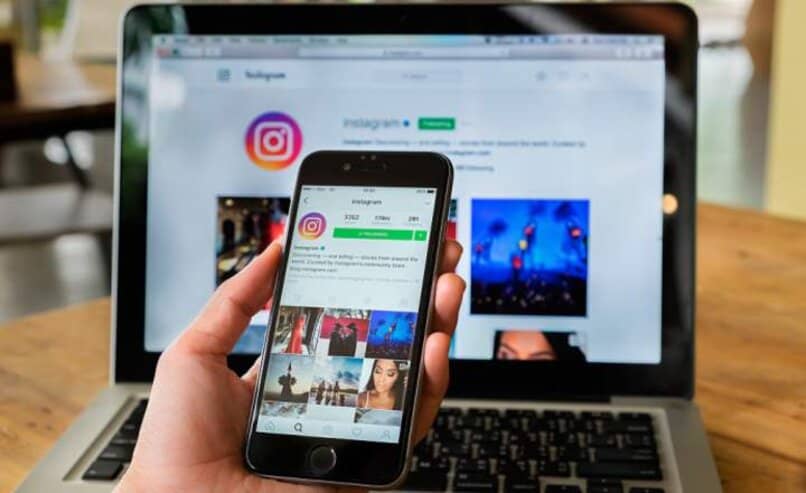
ما هي أفضل التطبيقات لرفع فيديو إلى Instagram من جهاز الكمبيوتر أو جهاز Mac؟
هناك تطبيقات تسمح لك برفع الصور أو الفيديوهات إلى انستقرام من جهاز الكمبيوتر الخاص بك وأحد هذه التطبيقات هو تطبيق Gramblr الذي يسمح لك برفع أكثر من فيديو إلى الشبكة الاجتماعية، كما يحتوي على مجموعة كبيرة ومتنوعة من الفلاتر التي يمكنك استخدامها ، ويعتبر هذا التطبيق من أفضل التطبيقات فيما يتعلق بتحرير الفيديو للانستقرام.
من بين التطبيقات الأخرى الفعالة للفيديوهات على هذه الشبكة الاجتماعية هو Video Squarer، وهو محرر فيديو يمكنك من خلاله تعديل هذه الفيديوهات لتتناسب مع Instagram، حيث أصبح متوافقًا تمامًا مع المنصة .
ما هي الطريقة المجانية لمشاركة مقطع فيديو على Instagram باستخدام “Creator Studio”؟
Creator Studio هي أداة على Facebook تتيح لك عرض مقاطع الفيديو الخاصة بك وإدارتها وتخصيصها وجدولتها بسهولة قبل تحميلها من خلال لوحة التحكم التي توفرها. يمكنك القيام بكل هذا من جهاز الكمبيوتر الخاص بك، بشرط أن يكون لديك صفحة معجبين على الفيسبوك مرتبطة بإنستغرام .
- قم بالدخول إلى صفحة Facebook Creator Studio الرسمية في متصفحك.
- ثم قم بتسجيل الدخول باستخدام اسم المستخدم وكلمة المرور الخاصة بفيسبوك.
- انتقل إلى الأعلى واضغط على زر Instagram.
- ربط الصفحة بحسابك على الانستجرام
- اضغط على زر “ربط حسابك”.
- ستفتح نافذة حيث يجب عليك النقر فوق “قبول”.
- ثم ستأخذك نافذة أخرى إلى حساب Instagram الخاص بك وتضغط على متابعة كـ…
- ستظهر سلسلة من الأنشطة من حسابك على Instagram.
- ثم انتقل إلى تحميل جميع مقاطع الفيديو التي تريدها.

كيفية نشر القصص والريل مجانًا مع Deskgram؟
يعد Deskgram، على عكس المنصات الأخرى لمشاركة المحتوى على Instagram، أحد المنصات الرئيسية التي تتيح لك تحميل القصص والمقاطع المصورة. هذا هو البرنامج أو التطبيق الذي يمكنك تثبيته على جهاز الكمبيوتر الخاص بك، وهو سهل الاستخدام. لنشر هذا المحتوى من المهم أن تعرف أن Deskgram يطلب منك ربطه بحسابك على Instagram .
- افتح Deskgram الخاص بك.
- قم بالتسجيل وتسجيل الدخول.
- بمجرد تسجيل الدخول، ستظهر نافذة صغيرة تتيح لك خيار تحميل مقاطع الفيديو والقصص والصور ومقاطع الفيديو الخاصة بك .
- انقر على زر تحميل البكرة أو أي شيء تريد تحميله.
- حدد الملف من جهاز الكمبيوتر الخاص بك.
- ثم قم بمشاركتها على Instagram باتباع الخطوات البديهية للنشر.
كيفية حذف أحد منشوراتك على Instagram من نسخة الويب؟
- قم بتسجيل الدخول إلى حساب Instagram الخاص بك من جهاز الكمبيوتر الخاص بك .
- أدخل ملفك الشخصي.
- انقر على الصورة التي تريد حذفها.
- سيتم فتح الصورة بسلسلة من الوظائف.
- انقر على النقاط الثلاث التي تظهر في أعلى يمين الصورة.
- حدد حذف.
ختامًا، أصبح من السهل الآن نشر صور وفيديوهات على إنستقرام باستخدام الخيارات المتنوعة التي تقدمها المنصة. سواء كنت ترغب في نشر محتوى قصير أو طويل، هناك دائمًا خيار يناسبك. ابدأ في استكشاف هذه الأدوات اليوم وشارك لحظاتك المميزة مع متابعينك!







